虽然现在手机跟电脑的传输方式有很多,但有时候大的文件,还是通过蓝牙传输,不断是在速度上,还是效率上,要快的多,那么,如何通过蓝牙来实现手机与电脑的数据传输呢,本文将详细阐述。
工具/原料
windows10电脑
安卓手机
设置蓝牙
1、首先,打开windows10,找到开始---->设置,打开设置对话框,找到“设备”


2、点击“设备”,打开“设备对话框”,找到“蓝牙和其他设备”,将“蓝牙”按钮设为“开”,并点击“添加蓝牙或其他设备”

3、打开“添加设备”对话框,点击“蓝牙”,添加蓝牙设备


蓝牙设备配对
1、打开安卓手机,下拉屏幕,打开最上方设置栏,按住蓝牙按钮不放,打开蓝牙设置
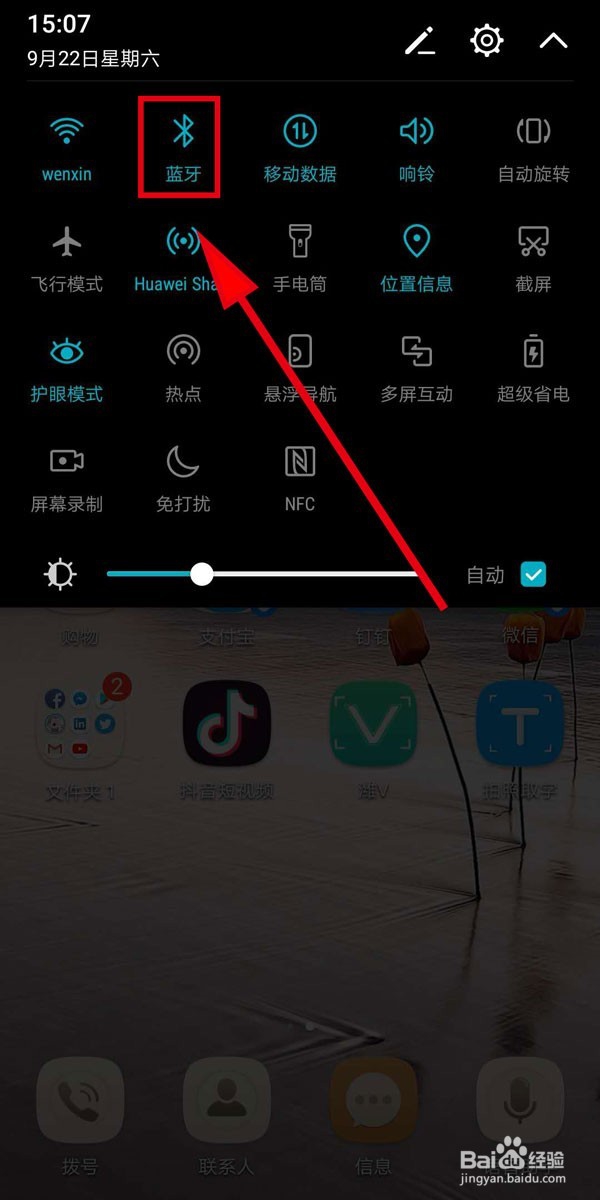
2、系统会自动搜索附近蓝牙设备,并找到windows10电脑的设备名称,点击与之配对


3、这个时候,电脑上会弹出配对信息,手机上也会弹出配对信息,并显示配对密钥,核对无误后,手机和电脑上分别点击配对,系统显示已配对,表示配对成功。

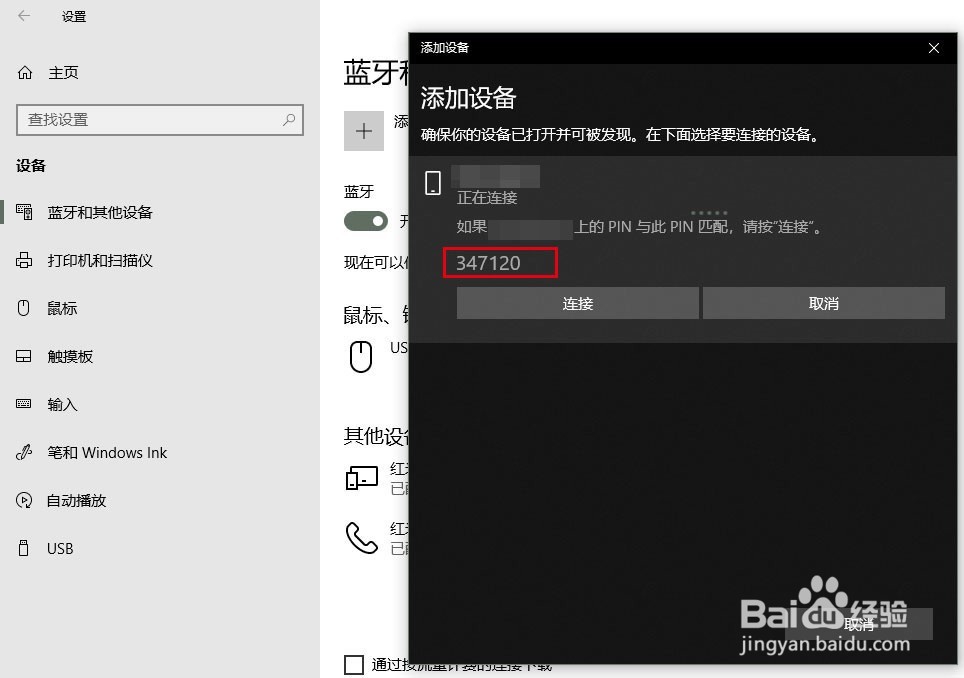

传送文件
1、回到电脑“蓝牙和其他设置”对话框,从右下角找到“通过蓝牙发送和接收”文件,点击打开。
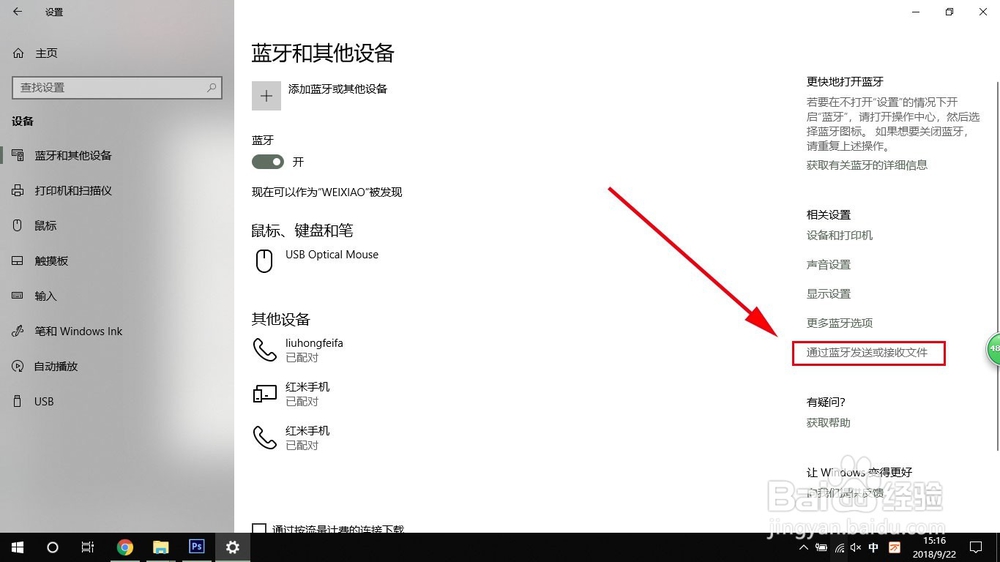
2、如果从电脑上往手机上传,就点发送文件,如果从手机往上往电脑上传,就点接收文件,这里点击接受文件,系统显示“正在等待连接”


3、打开手机,找到要传送的文件,按住不放后,点击右下角的“更多”----->“分享”,弹出的对话框选择“蓝牙”,在弹出的“蓝牙设备选择”里选择已配对成功的设备

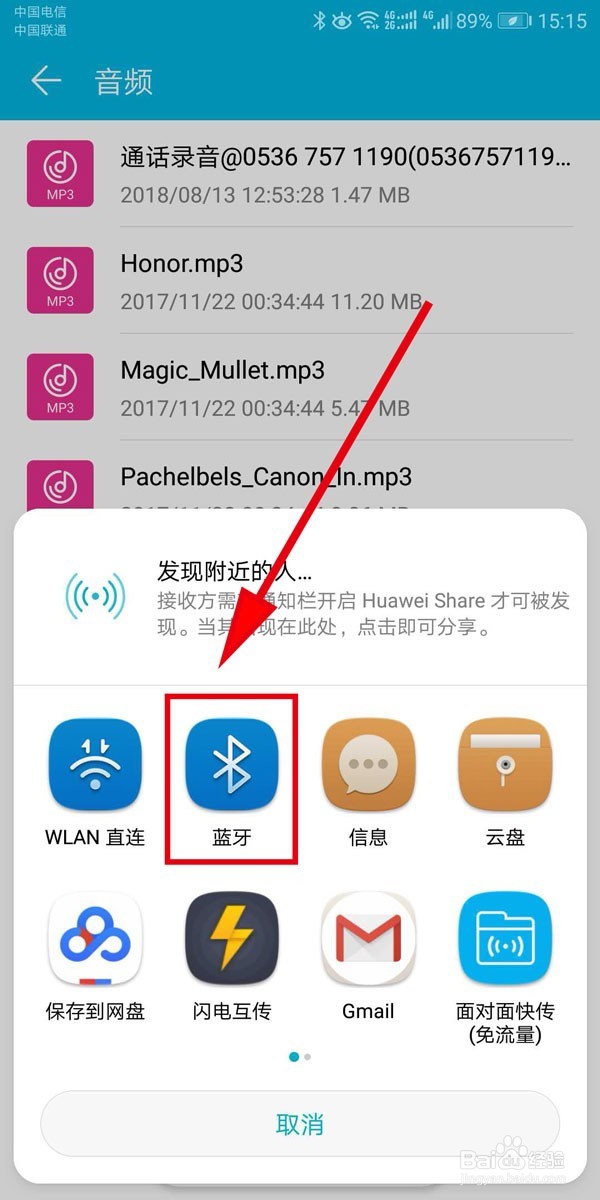

4、这个时候,电脑这边会弹出“正在接收文件”对话框,表示正在文件的传输,传输完成后,选择要保存的文件夹,保存完成,就完成了文件的传输。

